有线路由器怎么安装设置_有线路由器使用方法介绍
无线路由器是现在很多用户的选择,但有时候为了网络更稳定,有些人还是会选择使用有线路由器进行设置,那么有线路由器要怎么安装设置呢?下面是www.886abc.com整理的有线路由器安装设置的方法,供您参考。
有线路由器安装设置的方法
将宽带线连接到Modem。
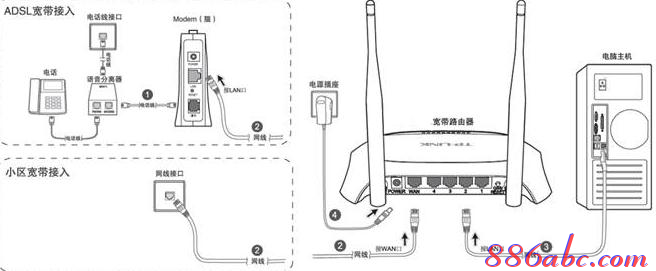
用一根网线连接路由器的wan口(任意4个端口中其中一个便可)与电脑网卡的端口上。

点击“开始”→“网上邻居”(“属性”)→“本地连接”(“属性”)→在弹出的对话框中双击“Internet协议”。
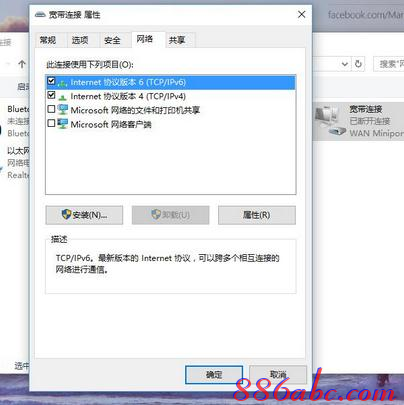
设置IP和默认网关,埴写的IP根据路由器默认的网段对应。DNS部分设置各自当地ISP提供的DNS。
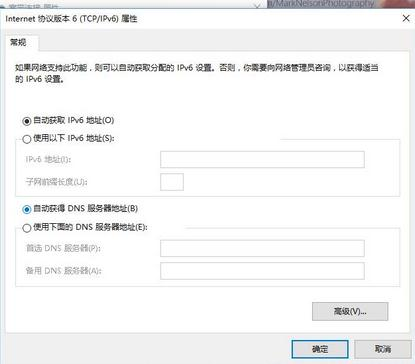
从浏览器里输入路由器管理界面:192.168.1.1,输入用户名密码确定。
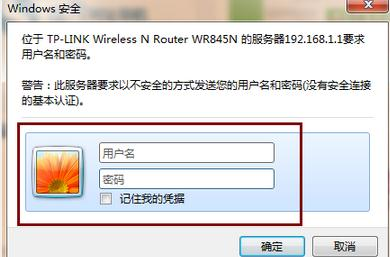
点击"网络参数"——"WAN口设置",将WAN口连接类型修改为“PPPoE”,上网帐号"输入ADSL帐号,"上网口令"输入ADSL密码。按页面最下方的“保存”按钮保存所做的修改。

当你连接的不是ADSL,是光纤,或者其他线路,根据提供的类型来选择WAN的类型,之后根据需要设置相应的IP,有的需要设置动态获取方式即可。

